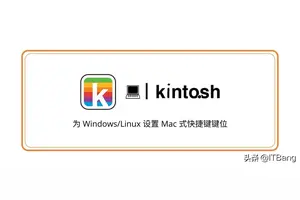1.win10如何彻底隐藏系统托盘图标
打开win10“设置”
在搜索框中输入“通知区域图标”,就会搜索到一个名为“通知区域图标”的设置项;
点击即可打开路径为“控制面板\所有控制面板项\通知区域图标”的“通知区域图标”设置窗口;
点击左下角的“启用或关闭系统图标”链接打开“系统图标”设置窗口;
在这里可以启用或关闭“音量、网络、输入指示、时钟、电源、操作中心”等系统图标。确保需要显示的音量、网络等系统图标处于“启用”状态(台式机上的“电源”图标默认是“关闭”状态且不可启用),确定,回到刚才的“通知区域图标”设置窗口;
确保音量、网络等系统图标都设置为“显示图标和通知”状态,确定关闭窗口。然后你就会发现,不见了的音量、网络、输入法图标又回来了;
这些通知区域图标如网络、输入法等,不仅起着显示状态的作用,还能设置。比如在输入法图标点击后,就能进入对输入法进行添加、删除等操作,效果如同在“设置”里操作一样。

2.win10系统托盘如何完整显示出来
Win10系统设置1首先,请大家在Win10桌面上点击开始菜单,在开始菜单中,选择“设置”选项,进入Win10系统设置页面。
2在Win10系统设置页面中,我们点击第一项“系统”菜单,点击即可进入系统主要的功能设置页面。3接下来,我们在打开的功能设置页面中,选择“通知和选项”设置,然后在其右侧页面中,点击“选择在任务栏上显示哪些图标”按钮。
4接下来,我们就可以看到Win10系统中的通知区域图标设置啦,我们只需要点击所需显示的程序图标开关即可,如果不想麻烦的话,直接点击“始终显示所有图标”也可。END修改Win10系统设置1除了通过在Win10系统中直接设置,我们还可以修改Win10系统中的通知区域图标设置页面,使其恢复原来的Win7设置页面。
首先,我们按下Windows徽标键+R键,打开运行菜单命令。2接下来,我们需要在运行菜单中,输入 shell:::{05d7b0f4-2121-4eff-bf6b-ed3f69b894d9} 命令,然后回车。
3接下来,我们就可以看到页面已经弹出传统页面的通知区域图标设置,是不是感觉非常熟悉呢,在这个页面中,我们可以更加方便的进行设置。END创建快捷方式如果我们每次打开传统的通知区域设置页面都要输入命令,岂不是很麻烦,为了更加方便大家的操作,建议创建一个快捷方式,那么我们先在桌面上击右键,选择“新建-快捷方式”菜单。
接下来,我们在弹出的页面中,输入以下代码 explorer.exe shell:::{05d7b0f4-2121-4eff-bf6b-ed3f69b894d9} 然后点击“下一步”选项。3接下来,我们只需要输入“通知区域图标设置”文字,将新建的快捷方式命名为上述名称即可。
这样,我们以后就可以直接在桌面上打开该页面了。
3.如何在Windows 10 Build 9926中设置全新的时钟托盘UI
1月技术预览版Windows 10的到来意味着用户可以迎来大量的新功能以及一些老功能的提升。虽然部分新功能还没有完完全全准备好,但在构建版中我们仍对它们一窥究竟,比如微软正在开发的新时间托盘,这使得modern的整体显示效果变得更加统一。如果不想经历繁琐的注册流程,那么不妨试试下面这个方法:
点击“开始”,选择“运行(Run)”
输入"regedit”后按下回车键
访问HKEY_LOCAL_MACHINE>Software>Microsoft>Windows>CurrentVersion>ImmersiveShell
创建一个新的DWORD(32位)数值,命名""
之后,你只需要点击系统右下方任务栏种的时钟托盘即可看到全新的UI。
转载请注明出处windows之家 » win10中系统托盘设置
 windows之家
windows之家